So zeigen Sie Facebook-Ereignisse auf Ihrer WordPress-Site an
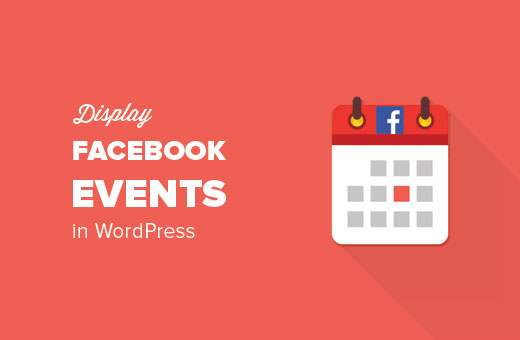
Möchten Sie Facebook-Ereignisse auf Ihrer WordPress-Site anzeigen? Mit Facebook-Events können Sie für Ihre Events werben und gleichzeitig die Möglichkeiten des größten sozialen Netzwerks der Welt nutzen. In diesem Artikel zeigen wir Ihnen, wie Sie Ihre Facebook-Events in WordPress anzeigen können.
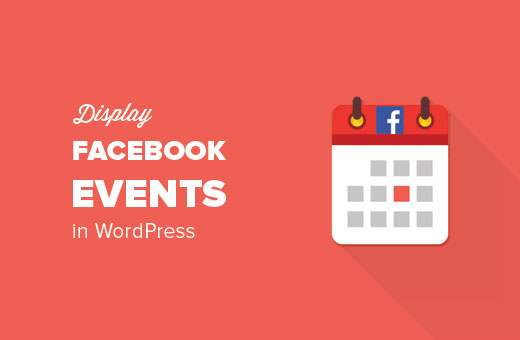
Methode 1: Hinzufügen von Facebook-Ereignissen mithilfe des Facebook-Seiten-Plugins
Diese Methode verwendet die Social Plugins von Facebook, um Ihre Facebook-Events in WordPress hinzuzufügen. Sie müssen Ihre WordPress-Designdateien bearbeiten. Wenn Sie mit dem manuellen Hinzufügen von Code nicht vertraut sind, versuchen Sie es mit anderen in diesem Artikel beschriebenen Methoden.
Lass uns anfangen.
Videoanleitung
Abonniere WPBeginnerWenn Ihnen das Video nicht gefällt oder Sie weitere Anweisungen benötigen, lesen Sie weiter.
Zuerst müssen Sie das Page Plugin auf der Facebook-Entwickler-Website besuchen. Geben Sie im Feld URL der Facebook-Seite die URL Ihrer Facebook-Seite ein.
Das Facebook-Seiten-Plugin kann mehrere Registerkarten von Ihrer Seite anzeigen, einschließlich der Registerkarte "Ereignisse". Geben Sie einfach "events" in das Registerkartenfeld ein und Sie werden feststellen, dass das Vorschaufenster erneut geladen wird, um die Registerkarte "Ereignisse" Ihrer Seite anzuzeigen.

Sie können auch andere Einstellungen wie Deckblattgröße, Höhe und Breite des Behälters usw. Anpassen.
Wenn Sie zufrieden sind, klicken Sie auf die Schaltfläche "Code abrufen". Daraufhin wird ein Popup mit zwei Kästchen Code angezeigt.

Der erste Teil des Codes muss direkt in die Datei "header.php" Ihres Themes eingefügt werden Etikett.
Als Nächstes müssen Sie den zweiten Teil des Codes kopieren und in einen WordPress-Beitrag, eine Seite oder ein Text-Widget einfügen.
Vergessen Sie nicht, Ihre Änderungen zu speichern.
Das ist alles, was Sie jetzt auf Ihrer Website besuchen können, und Sie werden das Facebook Page Plugin sehen, das die Ereignisse Ihrer Seite anzeigt.

Methode 2. Hinzufügen von Facebook-Ereignissen mithilfe eines WordPress-Plugins
Mit dieser Methode können Sie Facebook-Ereignisse in WordPress hinzufügen, ohne Code zu Ihren Designdateien hinzuzufügen.
Als erstes müssen Sie das WP Embed Facebook Plugin installieren und aktivieren. Weitere Informationen finden Sie in unserer schrittweisen Anleitung zur Installation eines WordPress-Plugins.
Nach der Aktivierung müssen Sie besuchen Einstellungen »Facebook einbetten Seite, um die Plugin-Einstellungen zu konfigurieren.
Die Einstellungsseite für das Plugin ist in mehrere Registerkarten unterteilt. Sie landen auf der Registerkarte "Magic Embeds". Scrollen Sie ein wenig nach unten zum Abschnitt mit den Facebook-Einstellungen.

Sie müssen eine Facebook-App-ID und geheime Schlüssel eingeben. Sie erhalten diese Schlüssel, indem Sie die Facebook Developers-Website besuchen und eine neue App erstellen.

Daraufhin wird ein Popup-Fenster angezeigt, in dem Sie aufgefordert werden, einen Namen für Ihre App anzugeben und eine Kategorie auszuwählen.

Klicken Sie auf die Schaltfläche App-ID erstellen, um fortzufahren.
Facebook erstellt nun Ihre App und Sie werden zum App-Dashboard weitergeleitet. Klicken Sie im Menü auf der linken Seite auf den Link Einstellungen, um die App-Tasten anzuzeigen.

Nun sehen Sie Ihren App-ID-Schlüssel und den geheimen Schlüssel, die ausgeblendet werden, und Sie müssen auf die Schaltfläche "Anzeigen" klicken, um sie zu kopieren.
Geben Sie beide Schlüssel in die entsprechenden Felder auf der Seite zum Einbetten des Facebook-Plugins für WP Word ein.
Vergessen Sie nicht, auf die Schaltfläche "Alle Einstellungen speichern" zu klicken, um Ihre Änderungen zu speichern.
Sie können jetzt Ihr Ereignis in WordPress hinzufügen. Bearbeiten Sie einen Beitrag oder eine Seite, auf der Sie Ihr Facebook-Ereignis anzeigen möchten, und fügen Sie diesen Kurzcode hinzu:
[fb_plugin page href = "https://www.facebook.com/YourFBPage" tabs = "events"]
Vergessen Sie nicht, Ihre eigene Facebook-Seiten-URL im Shortcode zu verwenden.
Dieser Kurzcode zeigt das Facebook-Seiten-Plugin nur mit Ihrer Registerkarte "Ereignisse" an. Sie können jetzt Ihre Website besuchen, um sie in Aktion zu sehen.
Sie können den Kurzcode auch einem Text-Widget hinzufügen. Bevor Sie dies tun, müssen Sie jedoch Kurzcodes für Ihre Sidebar-Widgets aktivieren.
Hinzufügen eines Ereignisses, das nicht von einer Facebook-Seite oder -Gruppe erstellt wurde
Einige Benutzer müssen möglicherweise ein Facebook-Ereignis freigeben, das mit ihren persönlichen Profilen erstellt wurde. Diese Ereignisse sind keiner Seite zugeordnet. So zeigen Sie sie mithilfe der benutzerdefinierten Einbettungsfunktion des Plugins.
Anstatt den Kurzcode für das Facebook-Seiten-Plugin zu verwenden, müssen Sie den Kurzcode für benutzerdefinierte Einbettungen wie folgt verwenden:
[facebook https://www.facebook.com/events/1796069560608519/]
Ersetzen Sie die URL im Kurzcode durch die URL Ihres Facebook-Events.
Sie können jetzt eine Vorschau Ihrer Website anzeigen, um die eingebetteten Facebook-Ereignisse anzuzeigen.

Methode 3: Facebook-Veranstaltungskalender mit Widget anzeigen
Mit dieser Methode können Sie Facebook-Ereignisse für eine Gruppe oder Seite abrufen und in Ihrem WordPress-Seitenleisten-Widget anzeigen.
Benutzer können Ihren Facebook-Veranstaltungskalender mit Datumsangaben anzeigen und auf klicken, um eine Veranstaltung anzuzeigen oder daran teilzunehmen. Sie können das Erscheinungsbild der Ereignisse mithilfe von CSS anpassen.
Als erstes müssen Sie das Plugin für das Facebook Events Widget installieren und aktivieren. Weitere Informationen finden Sie in unserer schrittweisen Anleitung zur Installation eines WordPress-Plugins.
Nach der Aktivierung müssen Sie die besuchen Aussehen »Widgets und fügen Sie das Facebook Events Widget zu einer Seitenleiste hinzu. Weitere Informationen finden Sie in unserem Handbuch zum Hinzufügen und Verwenden von Widgets in WordPress.

Für das Widget müssen Sie Ihre Facebook-Seiten-ID eingeben. Sie können die ID Ihrer Facebook-Seite mit diesem Online-Tool abrufen. Geben Sie einfach Ihre Facebook-Seiten-URL ein und Sie erhalten die ID.
Als nächstes müssen Sie die App-ID und die geheimen Schlüssel eingeben.
Sie erhalten diese Schlüssel, indem Sie die Facebook Developers-Website besuchen und eine neue App erstellen.

Daraufhin wird ein Popup-Fenster angezeigt, in dem Sie aufgefordert werden, einen Namen für Ihre App anzugeben und eine Kategorie auszuwählen.

Klicken Sie auf die Schaltfläche App-ID erstellen, um fortzufahren.
Facebook erstellt nun Ihre App und Sie werden zum App-Dashboard weitergeleitet. Klicken Sie im Menü auf der linken Seite auf den Link Einstellungen, um Ihre App-Schlüssel anzuzeigen.

Nun sehen Sie Ihren App-ID-Schlüssel und Ihren geheimen App-Schlüssel, die ausgeblendet werden, und Sie müssen auf den Show-Button klicken, um ihn zu kopieren.
Fügen Sie die App-ID und die geheimen Schlüssel in die Widget-Einstellungen ein und klicken Sie auf die Schaltfläche Speichern.
Sie werden feststellen, dass in den Widget-Einstellungen jetzt eine neue Schaltfläche unter dem Feld für Zugriffstoken angezeigt wird.

Um jedoch ein Zugriffstoken zu erhalten, müssen Sie Ihrer Facebook-App die URL Ihrer Website hinzufügen.
Scrollen Sie auf Ihrer Facebook-App-Einstellungsseite ein wenig nach unten und klicken Sie dann auf die Schaltfläche Plattform hinzufügen.

Daraufhin wird ein Popup mit verschiedenen Plattformen angezeigt, auf denen Sie die App verwenden können. Sie müssen 'Website' auswählen.

Als Nächstes müssen Sie Ihre Website-URL in das URL-Feld der Website hinzufügen und auf die Schaltfläche zum Speichern der Änderungen klicken.

Sie können jetzt zu den Widget-Einstellungen zurückkehren und auf die Schaltfläche Zugriffstoken abrufen klicken. Sie gelangen auf die Facebook-Website, auf der Sie aufgefordert werden, der App die Erlaubnis zu erteilen, auf Ihr Profil zuzugreifen.

Danach werden Sie zur Widget-Einstellungsseite zurückgeleitet. Vergessen Sie nicht, auf die Schaltfläche Speichern zu klicken, um Ihre Widget-Einstellungen zu speichern.
Sie können jetzt Ihre Website besuchen, um das Widget für Facebook-Ereignisse in Aktion zu sehen.

Das Widget für Facebook-Ereignisse wird mit einem grundlegenden Stylesheet geliefert, das möglicherweise nicht den Farben Ihres Themas entspricht. Sie müssen das Werkzeug inspect verwenden, um die vom Plugin generierten CSS-Klassen anzuzeigen, und dann diese Klassen verwenden, um das Erscheinungsbild von Ereignissen zu ändern. In unserem Handbuch erfahren Sie, wie Sie in WordPress benutzerdefiniertes CSS hinzufügen.
Wir hoffen, dass Sie mit diesem Artikel erfahren haben, wie Sie Facebook-Ereignisse in WordPress anzeigen können. Vielleicht möchten Sie auch unsere Liste der 10 besten Facebook-Tipps und -Tutorials für WordPress-Benutzer anzeigen.
Wenn Ihnen dieser Artikel gefallen hat, abonnieren Sie bitte unsere Video-Tutorials für unseren YouTube-Kanal für WordPress. Sie finden uns auch auf Twitter und Facebook.


